Az OpenAL alkalmazás újratelepítése mindig működik
- Az openal32.dll fájl az Open Audio Library szoftverhez van társítva, és számos játék és alkalmazás használja.
- A DLL az OAL szoftverrel együtt érkezik, és a legtöbb hiba esetén nincs szükség külön letöltésre.
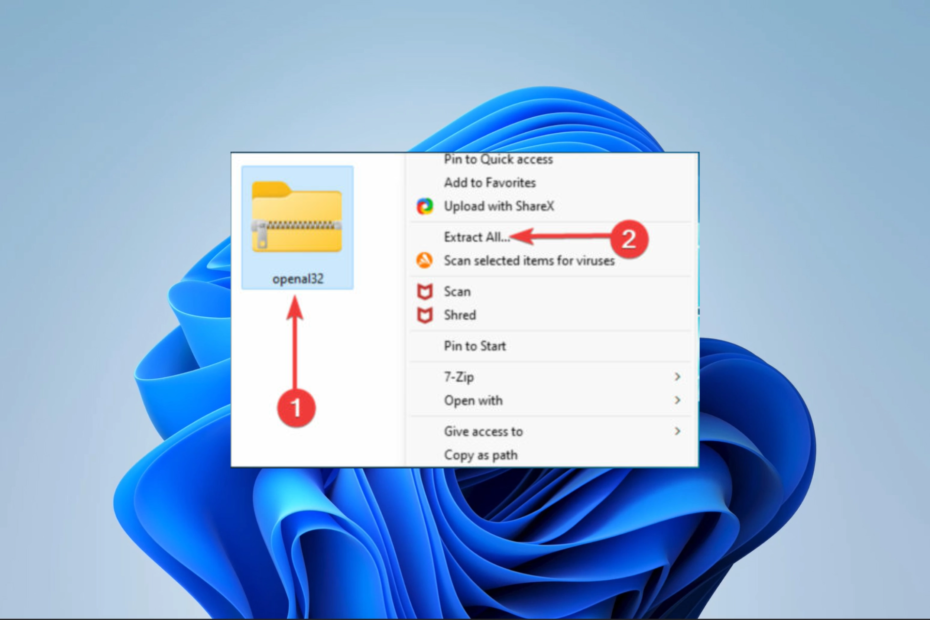
xTELEPÍTÉS A LETÖLTÉSI FÁJLRA KATTINTVA
Ez az eszköz lecseréli a sérült vagy sérült DLL-eket funkcionális megfelelőire a dedikált tárhely használatával, ahol a DLL-fájlok hivatalos verziói találhatók.
- Töltse le és telepítse a Fortect programot a számítógépén.
- Indítsa el az eszközt és Indítsa el a beolvasást hogy megtalálja a DLL fájlokat, amelyek számítógépes problémákat okozhatnak.
- Kattintson a jobb gombbal Indítsa el a Javítást hogy a törött DLL-eket működő verziókra cserélje ki.
- A Fortect-et letöltötte 0 olvasói ebben a hónapban.
A DLL-ek kölcsönhatásba lépnek az operációs rendszerrel és a telepített szoftverekkel, és segítik a létfontosságú Windows-folyamatok végrehajtását. Ezért amikor olyan fájlok, mint a openal32.dll hiányzik, igazi fejfájássá válik.
Kivizsgáltuk a problémát, és ebben az útmutatóban bemutatjuk a legjobb megoldásokat és a hiba elsődleges okait.
Miért hiányzik az openal32 dll?
A felhasználóktól összegyűjtött adatok alapján a következő elemek jelentik az Ön elsődleges aktiválási szabályait:
- Törlés vagy eltávolítás – Ez gyakran emberi hiba miatt történik, és a törölt fájl újratelepítését igényli.
- Fájlsérülés – Fájlsérülés működésképtelenné teszi a DLL-eket, ami azt jelenti, hogy nem fognak megfelelően kommunikálni az operációs rendszerrel és más szoftverekkel.
- Malware fertőzés – A számítógépen található vírusok miatt az eszköz általában nem reagál bizonyos folyamatokra, mert törölték a lényeges fájlokat. Használva robusztus vírusirtó ajánlott.
- Kompatibilitás isues – Vannak esetek, amikor az ezt a DLL-t igénylő szoftver nem kompatibilis a számítógépére telepített DLL-verzióval.
Hogyan javítsam ki a nem található openal32.dll fájlt?
A javasolt megoldások kipróbálása előtt javasoljuk, hogy tegye a következőket:
- Indítsa újra a számítógépet – Az újraindítás egy érvényes megoldás, mert leállítja a problémás folyamatokat, amelyek hibákat okozhatnak.
- Telepítse újra a hibát kiváltó alkalmazást – Távolítsa el az alkalmazásokat, majd töltsön le egy új példányt a hivatalos webhelyről, és telepítse újra.
Ha az előfeltétel megoldások nem hatékonyak, folytassa az alábbi főbb javításokkal.
Van néhány speciális eszköz, amely jól jöhet. Ezek az eszközök képesek javítsa ki a sérült DLL-t fájlokat, vagy szükség esetén telepítse újra őket.
A sok lehetőség közül a következő eszközt ajánljuk. Hatékonyan kijavítja a hiányzó openal32.dll fájlt, mert a kompatibilitási problémák hibát okozhatnak az OpenAL szoftverhez társított, harmadik féltől származó DLL-ben. Ráadásul kiválóan alkalmas a könyvtári kompatibilitási problémák megoldására.
2. Töltse le az OpenAL-t
Töltse le a OpenAL a hivatalos webhelyről és telepítse a számítógépére.
Ez a javítás érvényes, mert a DLL a szoftverrel együtt érkezik. Ezért a telepítés azt jelenti, hogy megkapja a fájl friss munkapéldányát.
Vegye figyelembe, hogy a DLL automatikusan az OpenAL könyvtárban lesz, és előfordulhat, hogy nem működik, ha egy másik alkalmazás váltja ki a hibát.
- Msvcp110.dll hiányzó hiba: 4 módszer a javításra
- Msvcp120.dll hiányzó hiba: Hogyan javítható
- A Xinput1_3.dll nem található vagy hiányzik: hogyan javítható
- Amtlib.dll: Mi az, és hogyan javítható, ha hiányzik
3. Frissítse az audio illesztőprogramot
- nyomja meg ablakok + R, típus appwiz.cpl, és nyomja meg Belép.
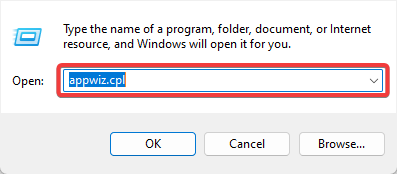
- Bontsa ki a Audio bemenetek és kimenetek kategóriában, kattintson jobb gombbal az illesztőprogramra, és válassza ki Illesztőprogram eltávolítása.
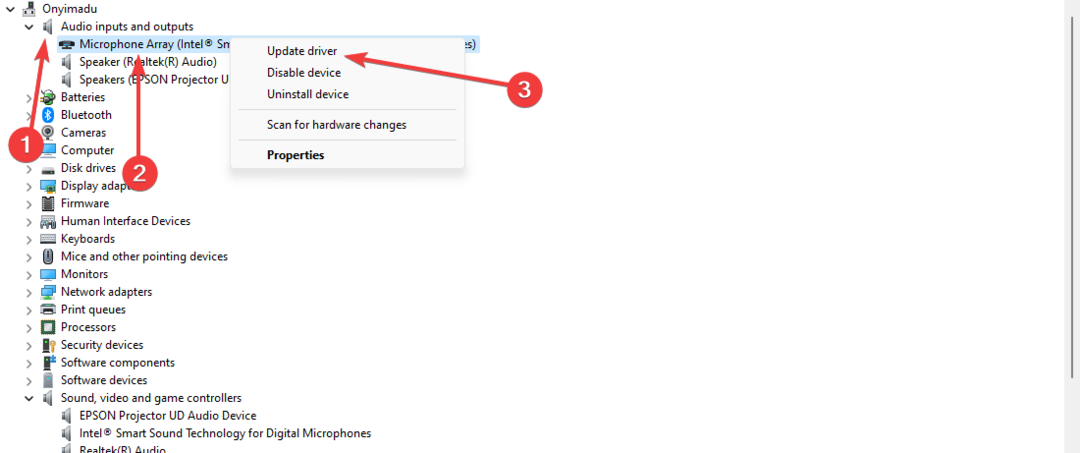
- Válassza ki Az illesztőprogramok automatikus keresése.
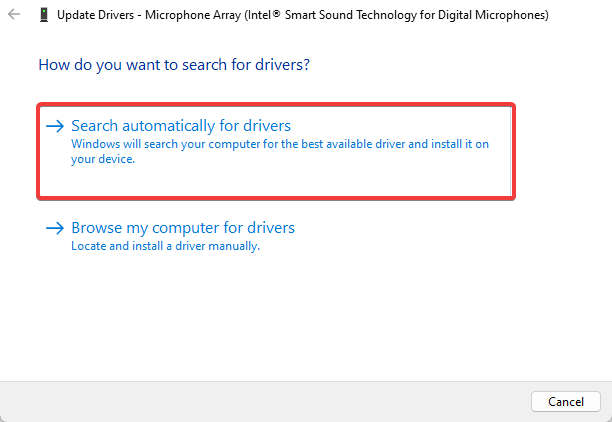
A fenti lépésekkel előfordulhat, hogy nem találja meg a kompatibilis illesztőprogram-verziót az audioeszköz-illesztőprogram frissítéséhez. Tehát működési problémákat okozhat a számítógépén.
Ennek elkerülése érdekében személyre szabott illesztőprogram-megoldást kínál, amely segít észlelni az elavult illesztőprogramokat, és tömegesen vagy egyenként frissíteni őket.
⇒ Szerezze be a DriverFixet
4. Töltse le újra manuálisan az openal32.dll fájlt
A kézi letöltés gyakran elengedhetetlen, ha törölt vagy sérült DLL-fájlokkal szembesül. Az openal32.dll fájlt azonban be kell szereznie a megbízható weboldal.
A megfelelő webhely létfontosságú, mert sok DLL fájl tartalmaz olyan rosszindulatú programokat, amelyek veszélyeztethetik számítógépeit.
Miután letöltötte és kicsomagolta, az indítás előtt el kell helyeznie az alkalmazás könyvtárába, amely a hibát kiváltotta.
5. Másolja a fájlt
Tegyük fel, hogy az openal32.dll fájl egy másik számítógépen vagy egy külön tárolóeszközön van. Csatolhatja a számítógéphez, és átviheti a problémás szoftver könyvtárába.
Így az alkalmazás következő indításakor a szükséges műveletek végrehajtásához a könyvtárában elhelyezett DLL-re hivatkozik.
Fent találhatók a legfontosabb ajánlásaink a hiányzik az openal32.dll probléma. A legtöbb ilyen javítás egyszerű és nagyon kényelmes, és néhány kattintással már jó úton halad.
Szeretnénk azonban tudni, hogy melyik javítás vált be Önnek. Kíváncsiak vagyunk arra is, hogy talált-e más megoldást. Tehát, kérjük, hagyjon nekünk üzenetet az alábbi megjegyzésekben.
Továbbra is problémákat tapasztal?
SZPONSORÁLT
Ha a fenti javaslatok nem oldották meg a problémát, akkor számítógépén súlyosabb Windows-problémák léphetnek fel. Javasoljuk, hogy válasszon egy olyan all-in-one megoldást, mint pl Fortect a problémák hatékony megoldásához. A telepítés után egyszerűen kattintson a Megtekintés és javítás gombot, majd nyomja meg Indítsa el a Javítást.


